Ejecutar el solucionador de problemas de Windows Update es muy efectivo
- El error de actualización de Windows 0x800f8011 ocurre debido a archivos de sistema dañados.
- Si los componentes de actualización no se están ejecutando, encontrará este problema en su PC.
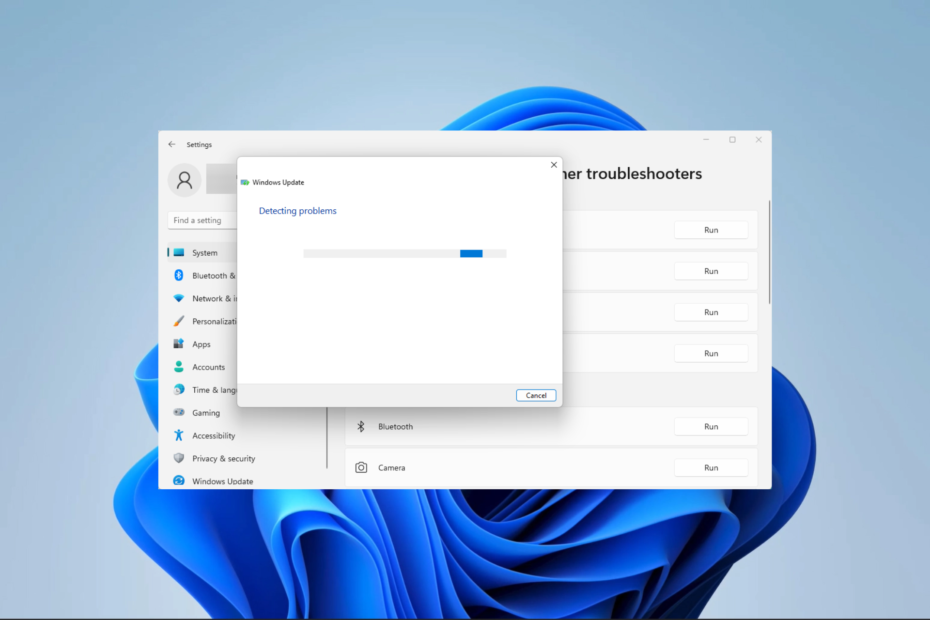
XINSTALAR HACIENDO CLIC EN EL ARCHIVO DE DESCARGA
- Descarga Fortect e instálalo en tu computadora
- Inicie el proceso de escaneo de la herramienta. para buscar archivos corruptos que son la fuente de su problema.
- Haga clic derecho en Iniciar reparación para que la herramienta pueda iniciar el algoritmo de fijación.
- Fortect ha sido descargado por 0 lectores este mes.
La actualización es una parte integral del uso del sistema operativo Windows. Lo protege de errores y una gran cantidad de fallas de seguridad. Sin embargo, el proceso puede verse obstaculizado por errores como el código 0x800f8011. Esta guía le muestra cómo solucionarlo en sencillos pasos.
Es posible que enfrente otros problemas de actualización, así que también lea cómo solucionar el 0x800f0831 error de instalación y actualización.
¿Qué causa el error de actualización de Windows 0x800f8011?
- Los archivos importantes del sistema operativo Windows están dañados.
- Su computadora tiene componentes de actualización dañados.
- Ciertos servicios de actualización no se ejecutan en segundo plano.
- Interferencia de software de terceros, como herramientas antivirus.
Recuerda, solo recomendamos usar la mayoría software antivirus compatible con Windows 11.
¿Cómo soluciono el error de actualización de Windows 0x800f8011?
Antes de entrar en las soluciones, pruebe esta solución alternativa:
- Desactive su antivirus temporalmente antes de la actualización.
1. Ejecute el solucionador de problemas de Windows Update
- Prensa ventanas + I para abrir el Ajustes aplicación
- En el panel derecho, desplácese hacia abajo y haga clic en Solucionar problemas.
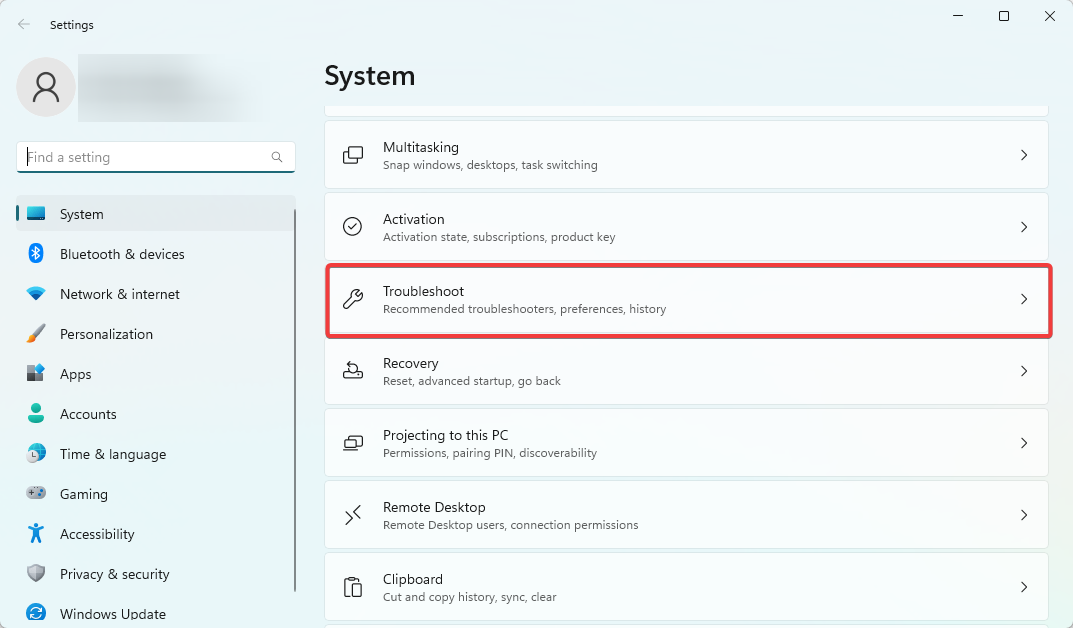
- Seleccionar Otros solucionadores de problemas.
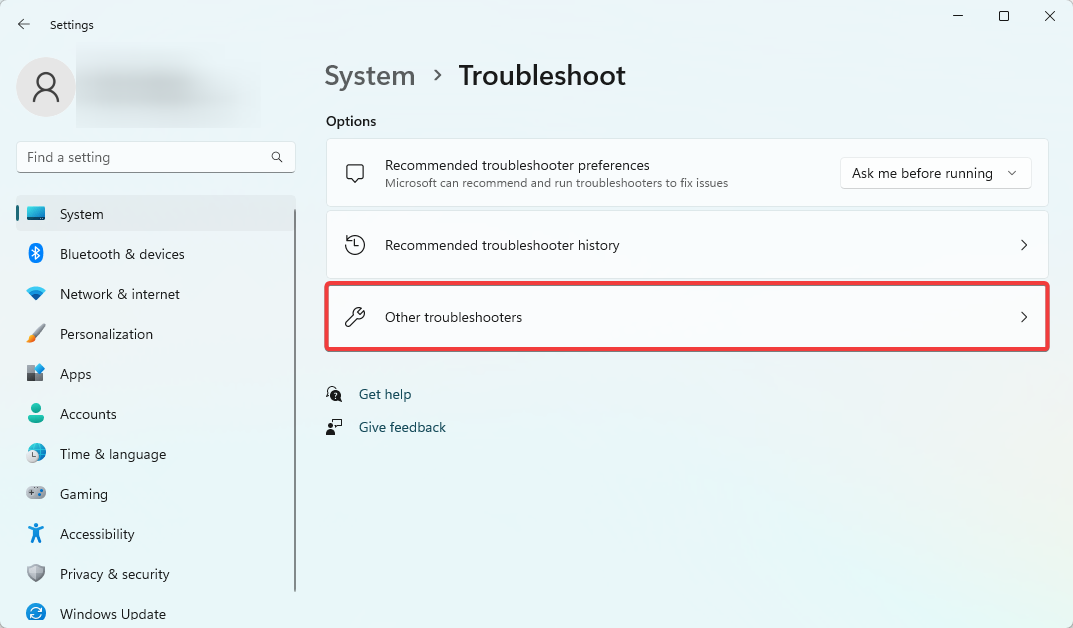
- Selecciona el Correr opción para actualizacion de Windows.
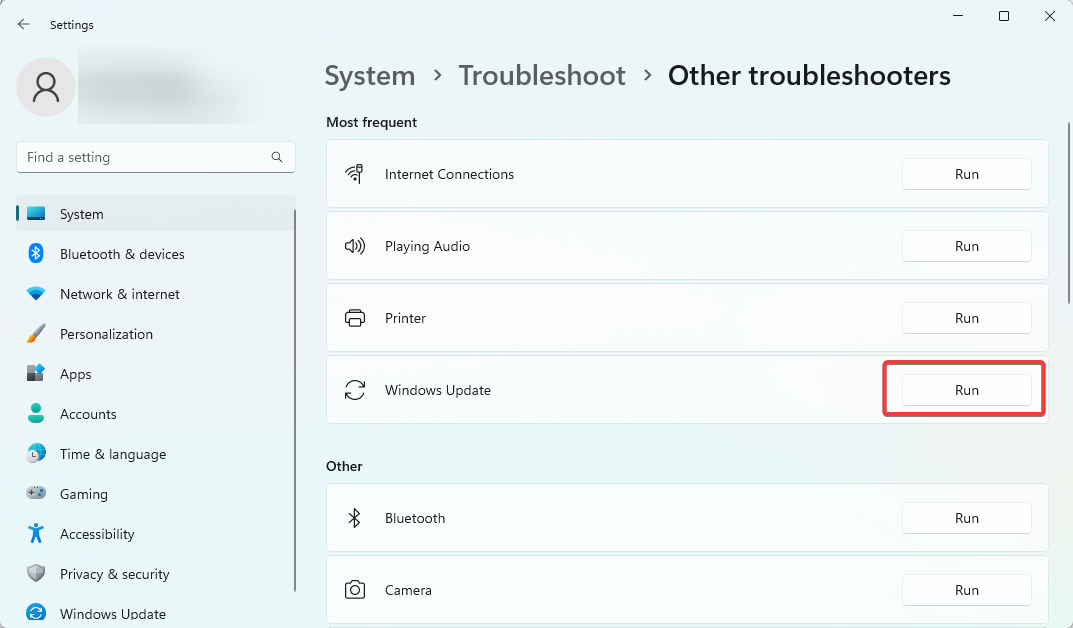
- Aplique cualquier recomendación que proporcione la herramienta, luego reinicie su computadora y verifique que solucione el error de actualización 0x800f8011.
2. Ejecute el Comprobador de archivos del sistema
- Prensa ventanas + R para abrir el Correr diálogo.
- Tipo cmd y golpear Control + Cambio + Ingresar para abrir un elevado Símbolo del sistema.

- Ingrese el script a continuación y presione Ingresar.
sfc /escanear ahora
- Mientras dure el escaneo, siga las indicaciones que se le den y, finalmente, reinicie su computadora.
Después de completar el escaneo, verifique si el código de error aún está allí.
3. Restablecer componentes de actualización de Windows
- Prensa ventanas + R para abrir el Correr diálogo.
- Tipo cmd y golpear Control + Cambio + Ingresar para abrir un elevado Símbolo del sistema.

- Ingrese los scripts a continuación en el símbolo del sistema y presione enter después de cada uno para detener componentes vitales de actualización.
bits de parada de redparada neta wuauserv
parada neta appidsvcparada neta cryptsvc
- Prensa ventanas + mi abrir Explorador de archivos.
- Navegue a la ruta a continuación y cambie el nombre Distribución de software a Distribución de software.antiguo.
C:\Windows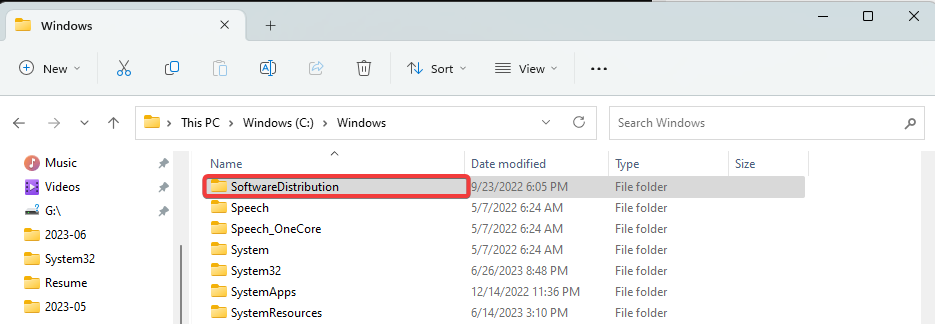
- Navegue a la ruta a continuación y cambie el nombre Catroot2 a Catroot2.antiguo.
C:\Windows\Sistema32\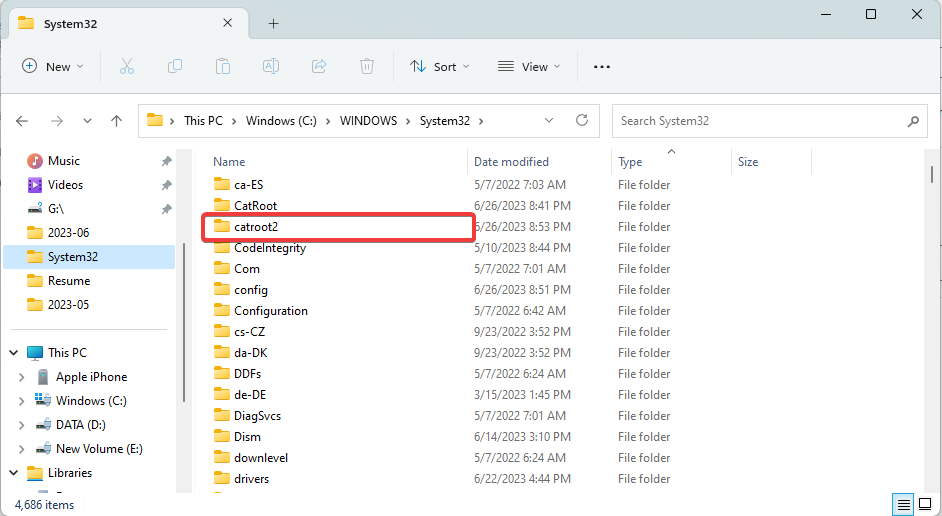
- Una vez más, abra un símbolo del sistema elevado y reinicie los servicios vitales de Windows ejecutando los siguientes scripts:
bits de inicio netoinicio neto wuauserv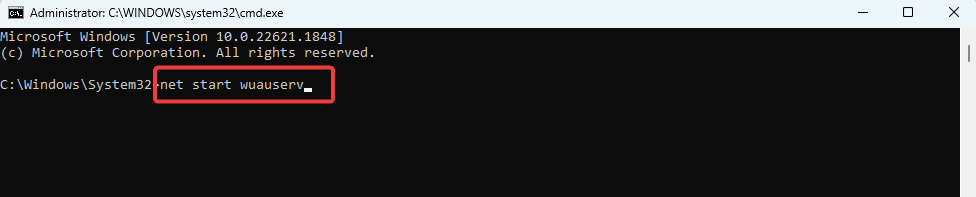
appidsvc de inicio netoinicio neto cryptsvc
- Finalmente, reinicie su computadora y verifique que solucione el error de actualización 0x800f8011.
Restablecer los componentes de Windows Update puede eliminar cualquier actualización pendiente de Windows. Deberá volver a ejecutar Windows Update para instalar cualquier actualización pendiente anteriormente.
- La imagen PBR está casi llena: ¿Debería eliminarla?
- Error de tiempo de ejecución 8020: error al leer el dispositivo de comunicación [Fijar]
- ¿Qué es Utweb.exe y cómo solucionar los errores del sistema?
- ¿Qué es Moe.exe y debería eliminarlo?
4. Realizar un arranque limpio
- Prensa ventanas + R para abrir el Correr diálogo.
- Tipo msconfig y golpear Ingresar.
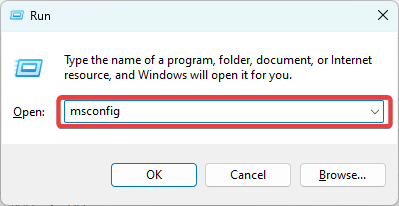
- Haga clic en el General pestaña, seleccione Inicio selectivoy desmarque Cargar elementos de inicio.
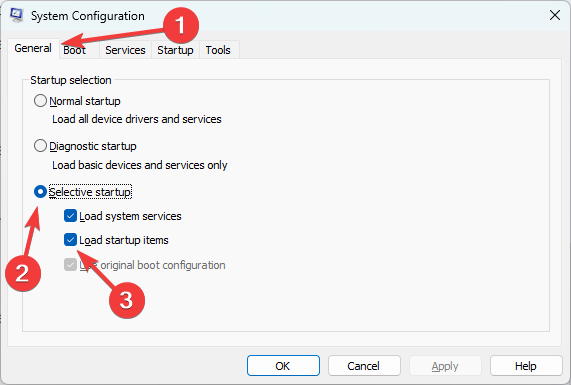
- Selecciona el Servicios ficha, comprobar Esconder todos los servicios de Microsofty seleccione Desactivar todo.
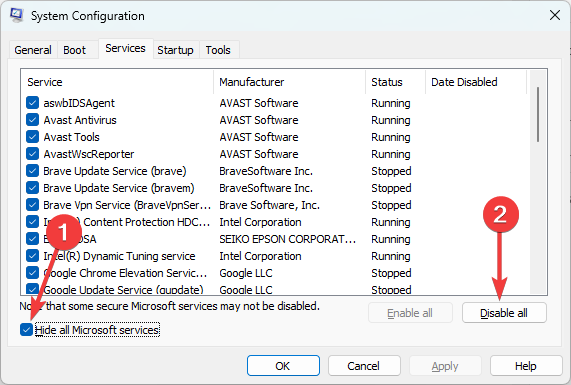
- Haga clic en el Puesta en marcha pestaña y haga clic Abrir Administrador de tareas.
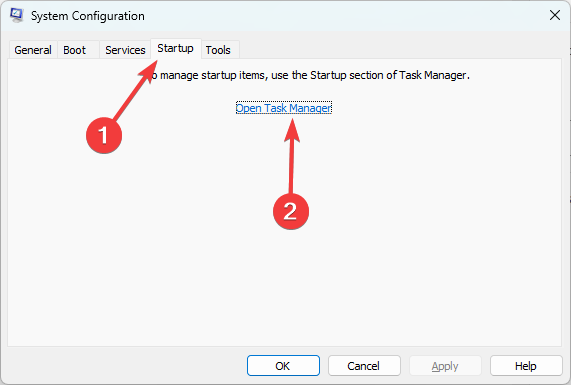
- Haga clic en cualquier programa habilitado y haga clic en el Desactivar botón. Haga esto para tantos programas como vea.
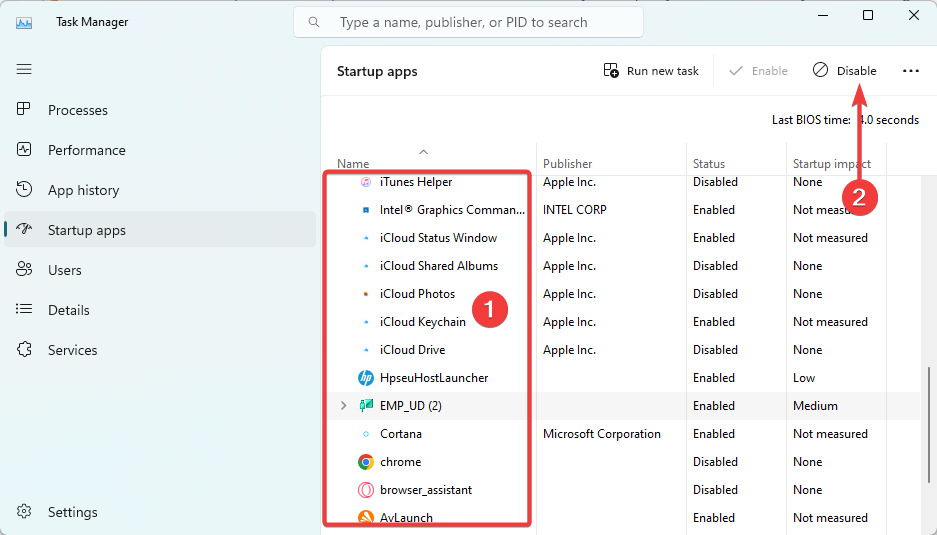
- Reinicie la computadora y vuelva a intentar la actualización.
Cualquiera de las soluciones discutidas anteriormente debería ser útil, así que comience con la que le resulte más aplicable. También puede leer nuestra otra guía sobre Errores de actualización de Windows 11 para entender por qué las actualizaciones pueden fallar.
Por último, háganos saber qué soluciones fueron las más efectivas para usted en la sección de comentarios.
¿Sigues experimentando problemas?
PATROCINADO
Si las sugerencias anteriores no han resuelto su problema, su computadora puede experimentar problemas de Windows más graves. Sugerimos elegir una solución todo en uno como Fortalecer para solucionar problemas de manera eficiente. Después de la instalación, simplemente haga clic en el Ver y arreglar botón y luego presione Iniciar reparación.


